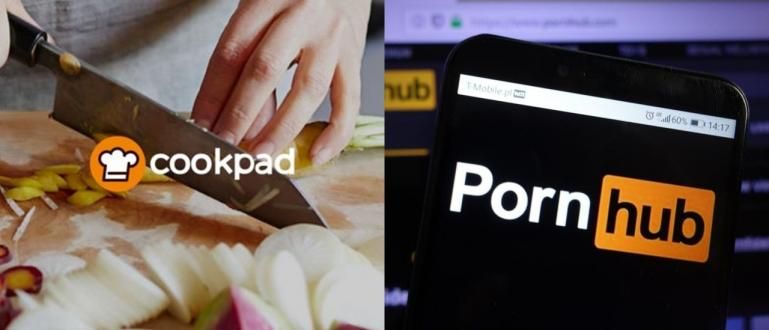آپ کے سیل فون میں ٹچ اسکرین کا مسئلہ ہے جسے چھوا نہیں جا سکتا؟ ٹچ اسکرین کی خرابی پر قابو پانے کے بارے میں صرف تجاویز پڑھیں جب تک کہ یہ عام طور پر دوبارہ کام نہ کرے۔
اینڈرائیڈ اسمارٹ فون واقعی ایک ایسا آلہ ہے جسے آج ہم سب سے زیادہ دیکھتے ہیں۔ وجہ یہ ہے کہ زیادہ تر اسمارٹ فون استعمال کرنے والوں کو اینڈرائیڈ آپریٹنگ سسٹم والا سیل فون استعمال کرنا چاہیے۔
اس کی وجہ اینڈرائیڈ اسمارٹ فون کو چلانے میں آسانی، اور مختلف قسم کے سستے اینڈرائیڈ فونز کی دستیابی ہوسکتی ہے۔
ابھی، زیادہ تر یا تقریباً تمام اینڈرائیڈ اسمارٹ فونز پہلے ہی استعمال کرتے ہیں۔ ٹچ اسکرین یا ٹچ اسکرین.
اگرچہ ان میں سے اکثر اب اسمارٹ فون استعمال کرنے والے اناڑی نہیں ہیں۔ ٹچ اسکرینلیکن اس کا مطلب یہ نہیں ہے کہ مسئلہ وہیں ختم ہو جاتا ہے۔
اینڈرائیڈ اسمارٹ فونز بھی مختلف مسائل سے پاک نہیں ہیں۔ جن میں سے ایک ہے۔ ٹچ اسکرین کا مسئلہ جسے چھوا نہیں جا سکتا۔
لہذا، اس مضمون کے ذریعے، JalanTikus مسئلہ کو حل کرنے کا ایک طریقہ فراہم کرے گا ٹچ اسکرین اینڈرائیڈ فون میں خرابی۔
اینڈرائیڈ اسمارٹ فونز پر ٹچ اسکرین کے مسائل کیسے حل کریں۔
1. Android پر RAM کا استعمال چیک کریں۔

جب کوئی مسئلہ ہو۔ ٹچ اسکرین اینڈرائیڈ، آپ گھبرائیں نہیں۔ ضروری نہیں کہ اس کے ساتھ کوئی مسئلہ ہو۔ ہارڈ ویئر-اس کا مسئلہ کو حل کرنے کا طریقہ ٹچ اسکرین پہلا Android، آپ کو لازمی ہے۔ RAM کا استعمال چیک کریں۔ آپ کے Android پر۔
اگر آپ کی ٹچ اسکرین غیر جوابی ہے، تو شاید یہ وہ انٹرفیس ہے جسے آپ استعمال کر رہے ہیں۔ وقفہ. وجہ یہ ہے کہ اینڈرائیڈ ان پلیٹ فارمز میں سے ایک ہے جو RAM پر کافی جگہ لیتا ہے۔
ابھی، آپ پہلے دیکھیں کہ آپ کے اسمارٹ فون کی حالت کیسی ہے، آپ کے اسمارٹ فون کی ریم بڑی ہے یا نہیں۔ اگر یہ بہت بڑا نہیں ہے، تو آپ کے پاس موجود ایپس کو چیک کریں۔
اگر آپ دیکھتے ہیں کہ آپ کی ایپلی کیشنز RAM پر جگہ بھر رہی ہیں، تو فوراً غیر استعمال شدہ ایپس کو حذف کریں۔. کیونکہ، اس کی وجہ سے ٹچ اسکرین آپ کا اینڈرائیڈ مشکل نظر آ سکتا ہے، لیکن صرف انٹرفیس ہے۔ وقفہ.
2. فوری طور پر GPU 2D رینڈرنگ کو فعال کریں۔

ٹچ اسکرین کے مسائل کو کیسے حل کریں۔ غلطی آپ کے دوسرے سمارٹ فون پر یہ ہے کہ آپ ایکٹیویٹ کر سکتے ہیں۔ GPU رینڈرنگ کو مجبور کریں۔. کیوں؟
کیونکہ آپ کی ٹچ اسکرین میں مسائل ہونے کی ایک وجہ یہ ہے کہ آپ کے اسمارٹ فون میں اس کے خراب ٹرانزیشن سیکٹر میں مسئلہ ہوسکتا ہے۔ لہذا، آپ کو کس طرح قابو پانے کی کوشش کرنی چاہئے ٹچ اسکرین یہ والا.
اس فیچر کو فعال کرنے سے، انٹرفیس کے عناصر پہلے کے مقابلے بہت ہلکے ہوں گے۔
پھر، اسے کیسے چالو کیا جائے؟ پریشان نہ ہوں، یہ بہت آسان ہے۔ آپ کو بس جانے کی ضرورت ہے۔ ترتیبات >ڈویلپر کے اختیارات >GPU رینڈرنگ کو مجبور کریں۔.
اگر مینو ڈویلپر کے اختیارات ابھی تک آپ کے اینڈرائیڈ سمارٹ فون پر نہیں، آپ کو بس پر جانے کی ضرورت ہے۔ ترتیبات >فون کے بارے میں > اور ٹیپ کریں۔ نمبر بنانا ڈیولپر کے اختیارات کو فعال کرنے کے لیے سات بار تک۔
3. اینڈرائیڈ اسمارٹ فون اسکرین کیلیبریٹ کریں۔

کیسے قابو پانا ہے۔ ٹچ اسکرین اگلا اینڈرائیڈ یہ ہے کہ آپ کو اپنے اینڈرائیڈ اسمارٹ فون کی اسکرین کیلیبریٹ کرنے کی ضرورت ہے۔ آپ اپنے اینڈرائیڈ سمارٹ فون کو جتنی دیر تک استعمال کرتے ہیں، اس کے ساتھ ساتھ اسکرین کا ڈسپلے زیادہ گرم یا ٹھنڈا ہوتا ہے۔
اس لیے آپ پر واجب ہے۔ Android ڈیوائس کا رنگ درست کریں۔ تم. اس کا حل کیا ہے؟
مسئلہ کو حل کرنے کا طریقہ جاننے کا صحیح حل ٹچ اسکرین کیا آپ کو چاہیے؟ اینڈرائیڈ اسمارٹ فون اسکرین کیلیبریشن تم. اپنے اینڈرائیڈ اسمارٹ فون کی اسکرین کو کیسے کیلیبریٹ کریں؟ آپ تھرڈ پارٹی ایپلی کیشنز استعمال کر سکتے ہیں جیسے ٹچ اسکرین کیلیبریشن.
آپ چیک کرنے کے لیے ٹوٹی ہوئی ٹچ اسکرین سے نمٹنے کے اس طریقے پر بھروسہ کر سکتے ہیں۔ ٹچ اسکرین اس سے پہلے کہ آپ اسے لے جائیں۔ سروس سینٹر. اس کے علاوہ، اس طریقے کو استعمال کرکے آپ اپنے اینڈرائیڈ ڈیوائس کا رنگ بھی درست کر سکتے ہیں۔
4. ملٹی ٹچ ٹیسٹر ڈاؤن لوڈ کریں۔

اگر آپ کو لگتا ہے کہ آپ کی ٹچ اسکرین غلطی یا کوئی مسئلہ ہے، اگر آپ کا سمارٹ فون خراب ہو گیا ہے تو فیصلہ کرنے میں جلدی نہ کریں۔
ہوسکتا ہے کہ آپ کے اسمارٹ فون میں ہی ہو۔ کے ساتھ مسئلہ ملٹی ٹچ، تاکہ آپ کا اینڈرائیڈ اسمارٹ فون ٹوٹا ہوا نظر آئے، حالانکہ یہ صرف ہے۔ وقفہ محض لہذا، ٹچ اسکرین سیل فون کو ٹھیک کرنے کے طریقے پر عمل کریں جسے نیچے چھوا نہیں جا سکتا۔
آپ کر سکتے ہیں۔ ملٹی ٹچ ٹیسٹر ڈاؤن لوڈ کریں۔ نیچے دیئے گئے لنک پر مفت میں، تاکہ آپ یہ جان سکیں کہ آیا آپ کا سمارٹ فون خراب ہوا ہے یا نہیں۔
ڈاؤن لوڈ مکمل ہونے کے بعد، آپ اپنی تمام انگلیوں پر چپک جاتے ہیں، چاہے سب شمار ہوں یا نہ ہوں۔ عام طور پر، اسمارٹ فون فراہم کرتے ہیں ملٹی ٹچ پانچ انگلیاں یا دس انگلیاں، یہ اس اسمارٹ فون پر منحصر ہے جسے آپ استعمال کر رہے ہیں۔
اسے آزمانے کے بعد، نیا ٹھیک ہے آپ کہہ سکتے ہیں کہ آپ کا اسمارٹ فون خراب ہوا ہے یا نہیں۔
درخواست یہاں سے ڈاؤن لوڈ کریں:
 ایپس یوٹیلیٹیز 511 پلس ڈاؤن لوڈ
ایپس یوٹیلیٹیز 511 پلس ڈاؤن لوڈ 5. سیف موڈ میں داخل ہونے کی کوشش کریں۔

اگر آپ اپنے اسمارٹ فون کی اسکرین کو محسوس کرتے ہیں۔ غلطی کیونکہ زیادہ تر ایپلی کیشنز جو آپ مختلف ذرائع سے انسٹال کرتے ہیں، پھر اسے آزمائیں۔ سیف موڈ میں داخل ہوں۔.
کیونکہ، مسئلہ کو حل کرنے کا طریقہ ٹچ اسکرین اینڈرائیڈ ون کرنے کے لیے کافی طاقتور ہے۔ کیونکہ سیف موڈ کو چالو کرنے سے، پلیٹ فارم صرف ڈیفالٹ ایپلی کیشن کو چلائے گا، اس لیے اینڈرائیڈ اسمارٹ فون آپریٹنگ سسٹم زیادہ ہلکا ہوگا۔
کیا آپ پہلے ہی جانتے ہیں کہ سیف موڈ میں کیسے داخل ہونا ہے؟
اگر کوئی نہیں جانتا کہ سیف موڈ میں کیسے داخل ہونا ہے، تو آپ کو بس ضرورت ہے۔ پاور بٹن دبائیں، پھر پاور آف آپشن کو منتخب کریں اور زیادہ دیر تک ہولڈ کریں۔، تو، یہ ظاہر ہو جائے گا سیف موڈ پر ریبوٹ کریں۔. منتخب کریں ٹھیک ہے.
6. لاپرواہی سے چارجرز کا استعمال نہ کریں۔

جب آپ کو اپنے اسمارٹ فون کو چارج کرتے وقت اینڈرائیڈ پر ٹچ اسکرین کا مسئلہ درپیش ہوتا ہے، تو یہ سسٹم کا مسئلہ نہیں ہے اور نہ ہی ہارڈ ویئر. یقیناً چارجر کے ساتھ مسئلہ جسے آپ اپنے اینڈرائیڈ اسمارٹ فون کو ری چارج کرنے کے لیے استعمال کرتے ہیں۔
ابھی، اس طرح کے مسائل آپ کے ساتھ اکثر ہوتے ہیں، کیونکہ آپ یقینی طور پر اسے لاپرواہی سے استعمال کرنا پسند کرتے ہیں۔ چارجر بیٹری کو ری چارج کرنے کے لیے، خاص طور پر اگر اسے دبایا جائے۔
اس لیے اسے کبھی بھی لاپرواہی سے استعمال نہ کریں۔ چارجر. عام طور پر، لوڈ، اتارنا Android اسمارٹ فونز کم از کم جب بلیک بیری اسمارٹ فون سے چارجر استعمال کرنا. لہذا، اب سے آپ پہلے سے ہی جانتے ہیں کہ کس طرح ٹھیک کرنا ہے ٹچ اسکرین اینڈرائیڈ اسمارٹ فون کی اسکرین پر کام نہیں کرنا غلطی?
یہ مسئلے کو حل کرنے کے کچھ طریقے ہیں۔ ٹچ اسکرین اینڈرائیڈ اسمارٹ فونز پر۔ کیا آپ یہاں تک سمجھتے ہیں؟
اگر مسئلہ حل کرنے کا کوئی طریقہ ہے۔ ٹچ اسکرین دیگر، آپ ذیل میں جاکا کا مضمون پڑھ سکتے ہیں:
- ٹچ اسکرین کی خرابی پر قابو پانے کے 5 طریقے جو اکیلے چلتے ہیں۔
اچھی قسمت!